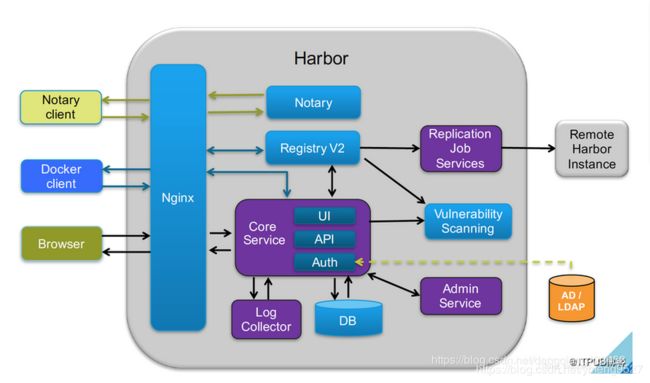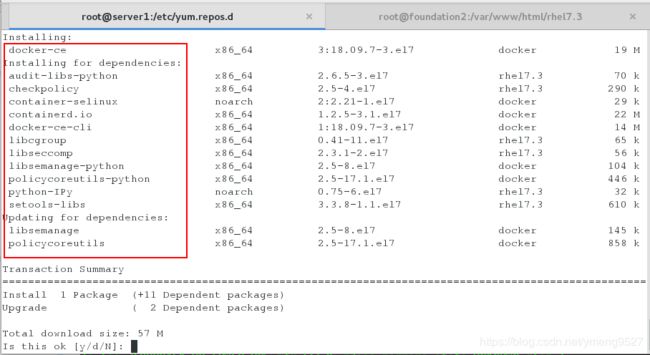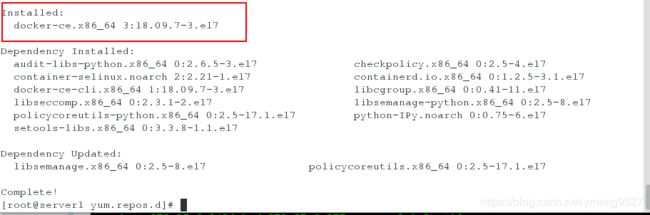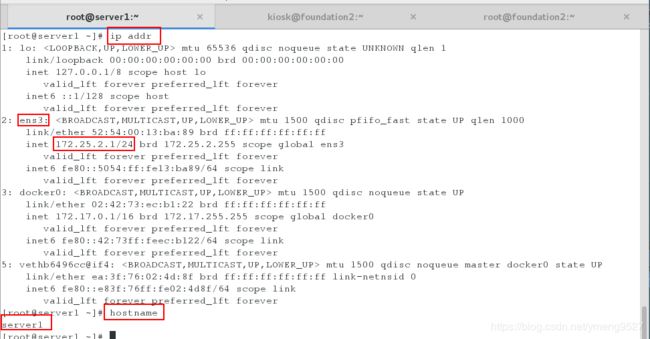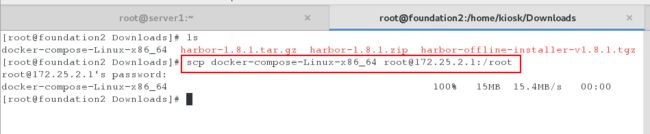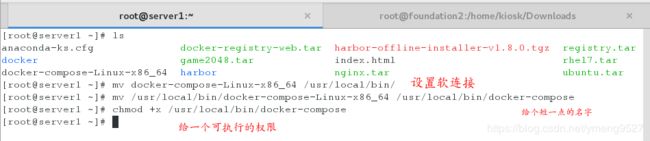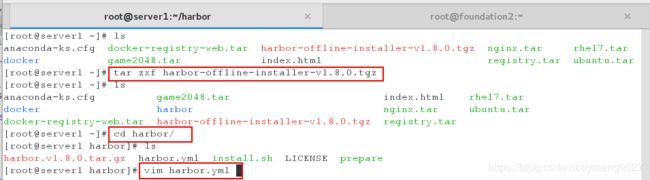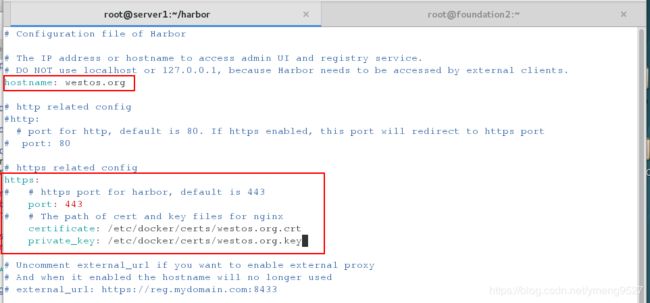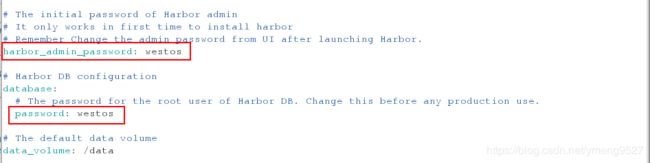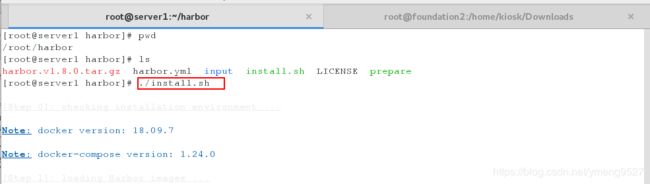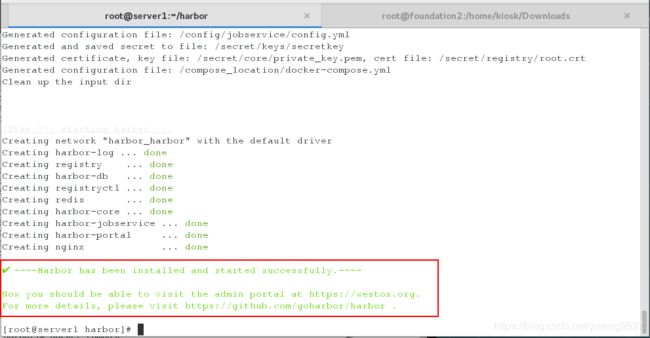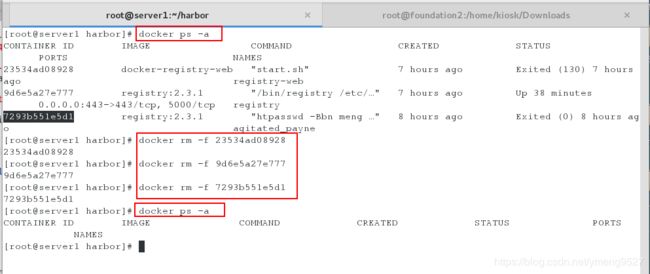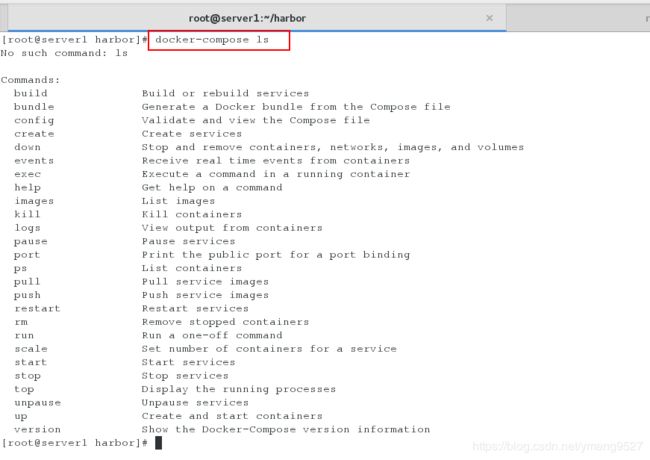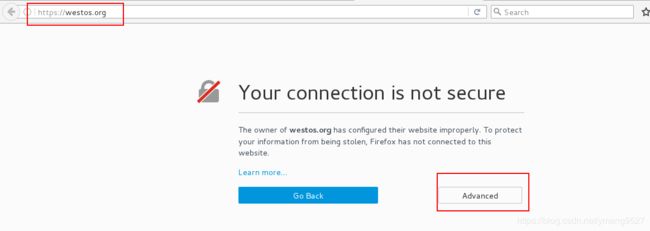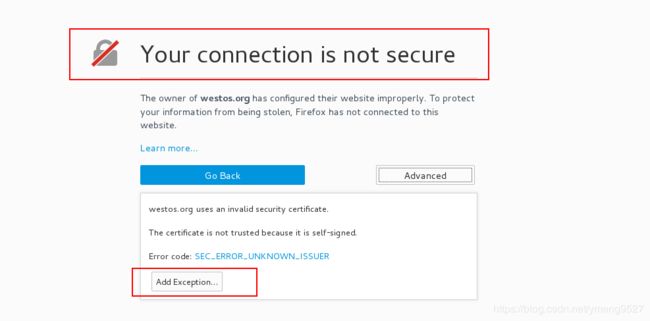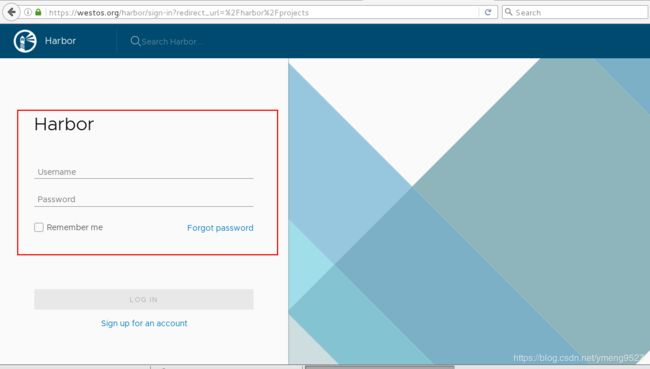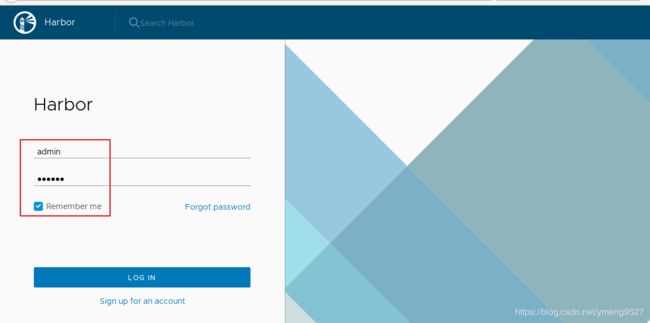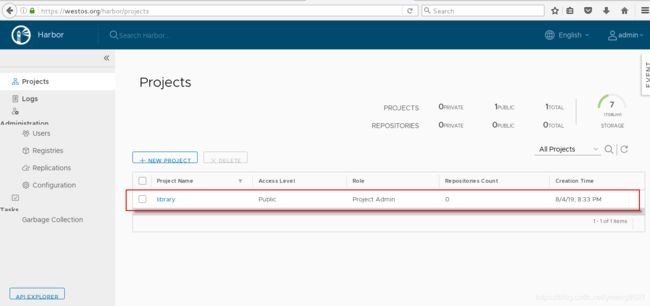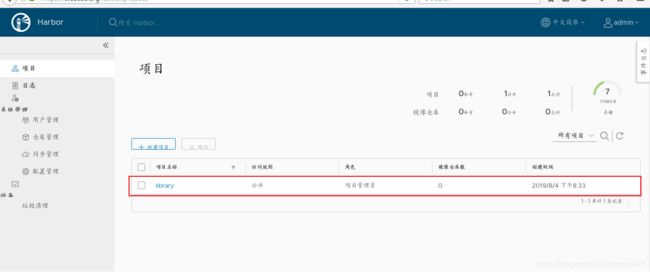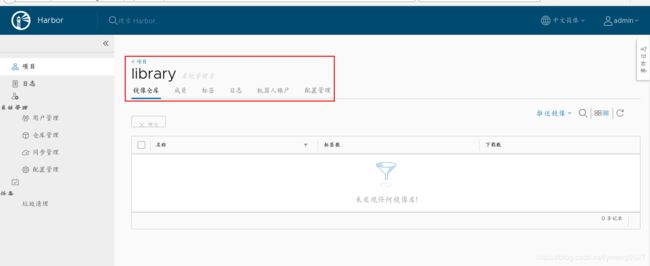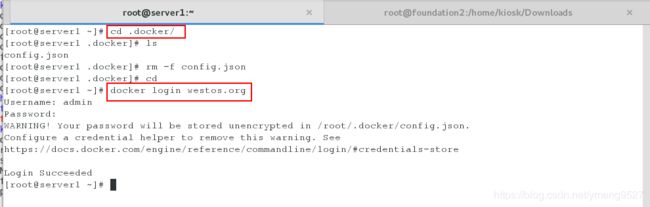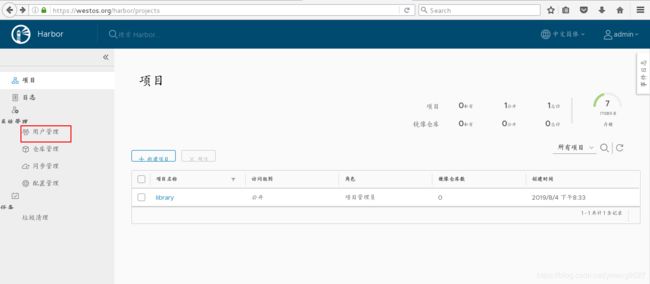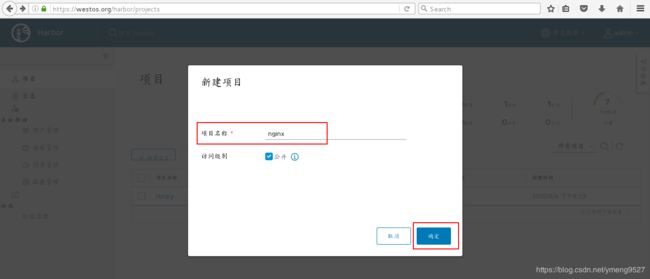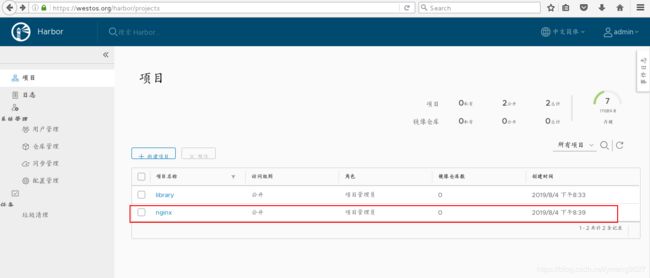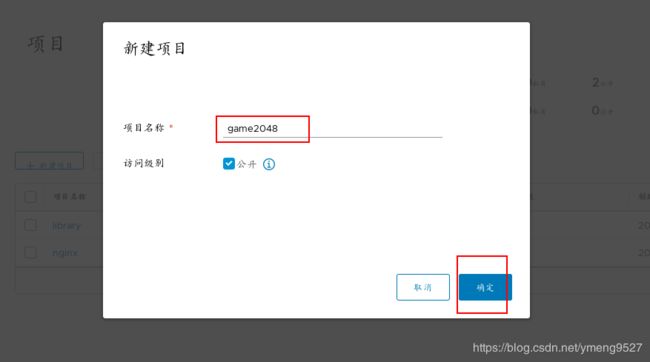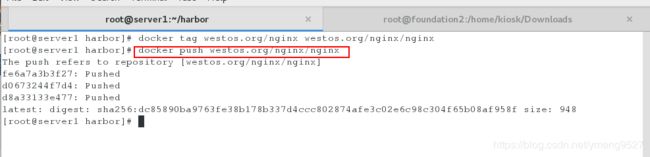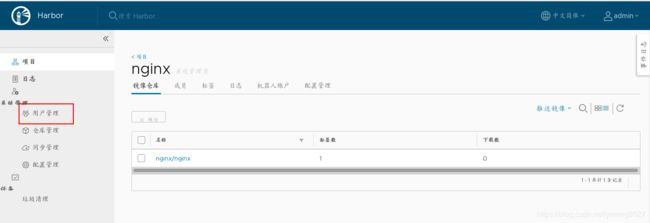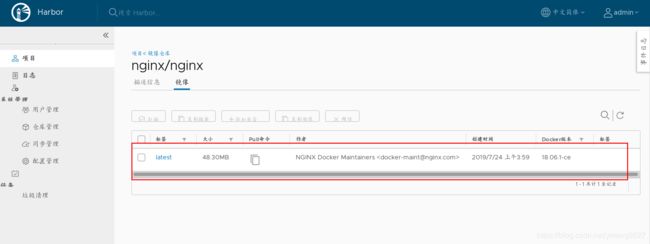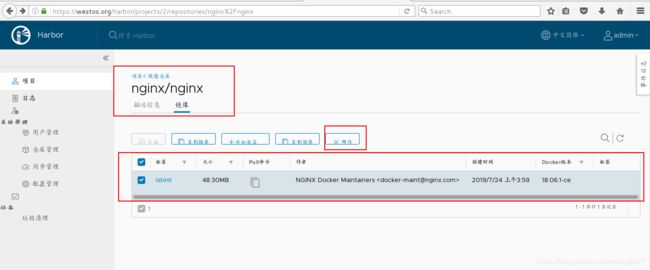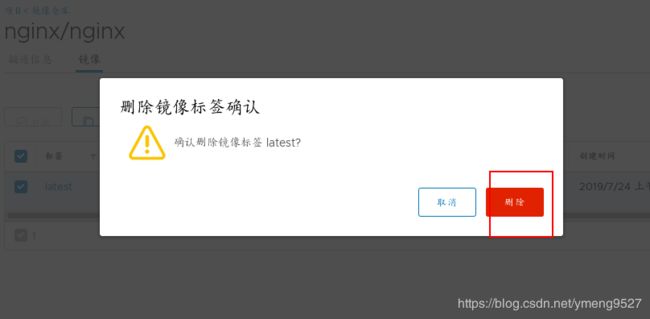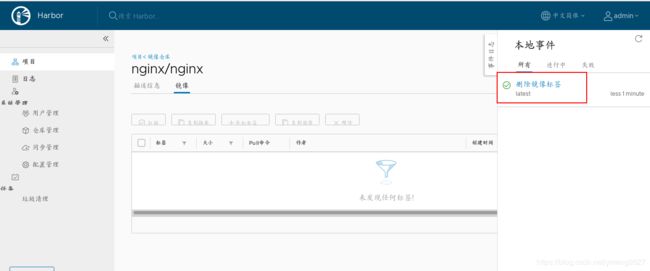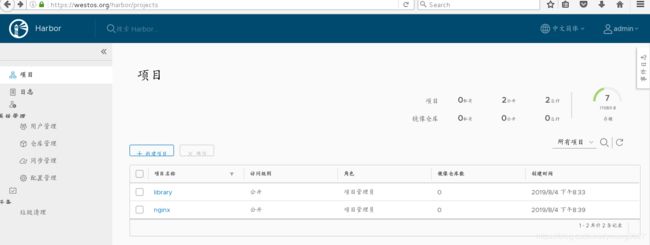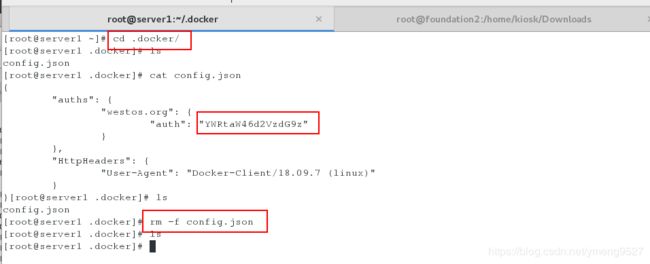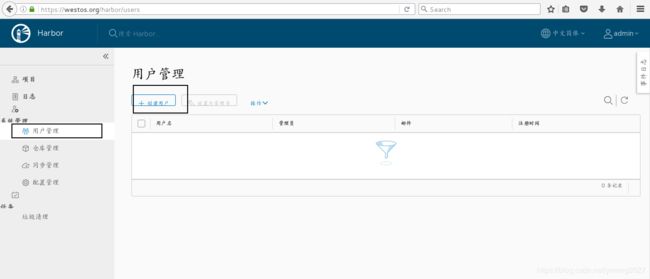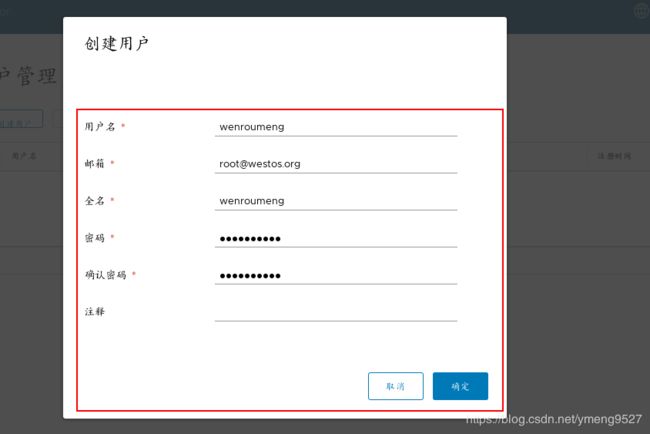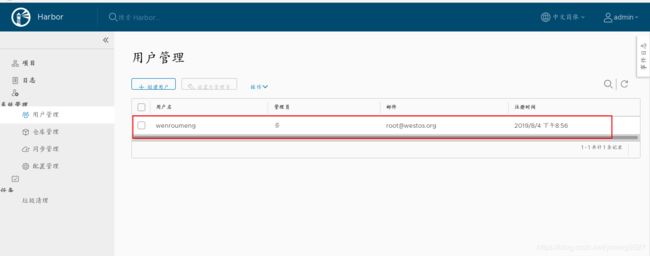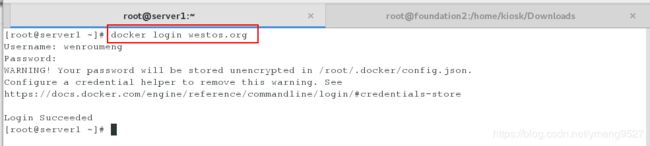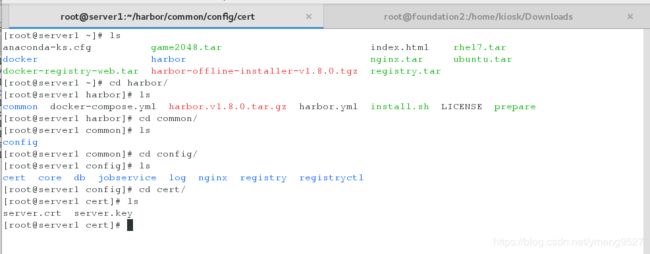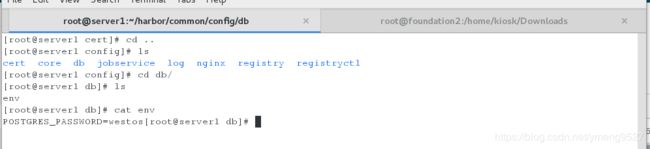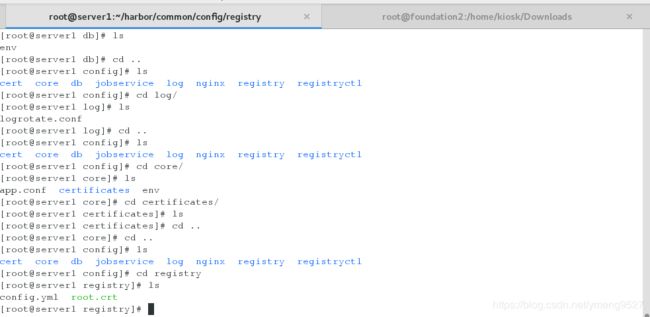Docker学习(16)——企业级Docker镜像仓库harbor的部署和使用
部署企业私有仓库往往是很有必要的, 他可以帮助你管理企业的一些敏感镜像
同时由于Docker Hub的下载速度和GFW的原因, 往往需要将一些无法直接下载的镜像导入本地私有仓库
而Harbor就是部署企业私有仓库的一个不二之选
1.什么是harbor?
Harbor是一个用于存储和分发Docker镜像的企业级Registry服务器。
镜像的存储harbor使用的是官方的docker registry(v2命名是distribution)服务去完成。
harbor在docker distribution的基础上增加了一些安全、访问控制、管理的功能以满足企业对于镜像仓库的需求。
harbor以docker-compose的规范形式组织各个组件,并通过docker-compose工具进行启停。
docker的registry用本地存储或者s3都可以的,harbor的功能是在此之上提供用户权限管理、镜像复制等功能,提高使用的registry的效率。Harbor的镜像拷贝功能是通过docker registry的API去拷贝,这种做法屏蔽了繁琐的底层文件操作、不仅可以利用现有docker registry功能不必重复造轮子,而且可以解决冲突和一致性的问题。
Harbor是VMware公司开源了企业级Registry项目, 其的目标是帮助用户迅速搭建一个企业级的Docker registry服务。
它以Docker公司开源的registry为基础,额外提供了如下功能:
- 基于角色的访问控制(Role Based Access Control)
- 基于策略的镜像复制(Policy based image replication)
- 镜像的漏洞扫描(Vulnerability Scanning)
- AD/LDAP集成(LDAP/AD support)
- 镜像的删除和空间清理(Image deletion & garbage collection)
- 友好的管理UI(Graphical user portal)
- 审计日志(Audit logging)
- RESTful API
- 部署简单(Easy deployment)
2.Harbor的架构
Nginx(Proxy): Harbor的registry,UI,token等服务,通过一个前置的反向代理统一接收浏览器、Docker客户端的请求,并将请求转发给后端不同的服务。
Registry v2: Docker官方镜像仓库, 负责储存Docker镜像,并处理docker push/pull命令。由于我们要对用户进行访问控制,即不同用户对Docker image有不同的读写权限,Registry会指向一个token服务,强制用户的每次docker pull/push请求都要携带一个合法的token, Registry会通过公钥对token进行解密验证。
Database(MySQL):为core services提供数据库服务,负责储存用户权限、审计日志、Docker image分组信息等数据。
Harbor自己组件
Core services(Admin Server): 这是Harbor的核心功能,主要提供以下服务:
UI:提供图形化界面,帮助用户管理registry上的镜像(image), 并对用户进行授权。
webhook:为了及时获取registry 上image状态变化的情况, 在Registry上配置webhook,把状态变化传递给UI模块。
Auth服务:负责根据用户权限给每个docker push/pull命令签发token. Docker 客户端向Regiøstry服务发起的请求,如果不包含token,会被重定向到这里,获得token后再重新向Registry进行请求。
API: 提供Harbor RESTful API
Replication Job Service:提供多个 Harbor 实例之间的镜像同步功能。
Log collector:为了帮助监控Harbor运行,负责收集其他组件的log,供日后进行分析。
3.主要组件的汇总
| Proxy | 对应启动组件nginx。它是一个nginx反向代理,代理Notary client(镜像认证)、Docker client(镜像上传下载等)和浏览器的访问请求(Core Service)给后端的各服务 |
|---|---|
| UI(Core Service)对应启动组件harbor-ui。底层数据存储使用mysql数据库,主要提供了四个子功能: | UI:一个web管理页面ui;API:Harbor暴露的API服务;Auth:用户认证服务,decode后的token中的用户信息在这里进行认证;auth后端可以接db、ldap、uaa三种认证实现; |
| Token服务(上图中未体现) | 负责根据用户在每个project中的role来为每一个docker push/pull命令issuing一个token,如果从docker client发送给registry的请求没有带token,registry会重定向请求到token服务创建token |
| Registry | 对应启动组件registry。负责存储镜像文件,和处理镜像的pull/push命令。Harbor对镜像进行强制的访问控制,Registry会将客户端的每个pull、push请求转发到token服务来获取有效的token |
| Admin Service | 对应启动组件harbor-adminserver。是系统的配置管理中心附带检查存储用量,ui和jobserver启动时候需要加载adminserver的配置 |
| Job Sevice | 对应启动组件harbor-jobservice。负责镜像复制工作的,他和registry通信,从一个registry pull镜像然后push到另一个registry,并记录job_log |
| Log Collector | 对应启动组件harbor-log。日志汇总组件,通过docker的log-driver把日志汇总到一起 |
| Volnerability Scanning | 对应启动组件clair。负责镜像扫描 |
| Notary | 对应启动组件notary。负责镜像认证 |
| DB | 对应启动组件harbor-db,负责存储project、 user、 role、replication、image_scan、access等的metadata数据 |
4.安装过程
其实这篇文章是基于下面这篇文章写的
Docker学习(5)——创建镜像的私有仓库,设置加密认证,并且为私有仓库添加web界面
docker的部署
(1)下载docker
[root@server3 ~]# yum install docker-ce -y
[root@server3 ~]# systemctl start docker
[root@server3 ~]# systemctl enable docker
[root@server3 ~]# mkdir /etc/docker/certs
[root@server3 ~]# openssl req -newkey rsa:4096 -nodes -sha256 -keyout certs/westos.org.key -x509 -days 365 -out certs/westos.org.crt
![]()
![]()
![]()
(3)导入仓库的镜像
[root@server3 ~]# docker load -i registry2.tar
![]()
![]()
(4)生成用户的认证文件
[root@server3 ~]# mkdir /etc/docker/auth
[root@server3 ~]# docker run --rm --entrypoint htpasswd registry:2 -Bbn meng westos > auth/htpasswd
[root@server3 ~]# docker run --rm --entrypoint htpasswd registry:2 -Bbn admin westos >> auth/htpasswd #追加
[root@server3 ~]# cat auth/htpasswd
![]()
(5)运行容器
[root@server3 ~]# docker run -d \
> --restart=always \
> --name registry \
> -v "$(pwd)"/certs:/certs \
> -e REGISTRY_HTTP_ADDR=0.0.0.0:443 \
> -e REGISTRY_HTTP_TLS_CERTIFICATE=/certs/westos.org.crt \
> -e REGISTRY_HTTP_TLS_KEY=/certs/westos.org.key \
> -p 443:443 \
> -v "$(pwd)"/auth:/auth \
> -e "REGISTRY_AUTH=htpasswd" \
> -e "REGISTRY_AUTH_HTPASSWD_REALM=Registry Realm" \
> -e REGISTRY_AUTH_HTPASSWD_PATH=/auth/htpasswd \
> registry:2
把物理机的证书和认证的文件挂接到容器内 --name 不加会有随机名称
本地的路径 挂接到容器内 后面的证书 密码 都是容器内的 没有会自动生成
先加密 后认证 也可以加密认证一起做
[root@server3 ~]# docker ps
![]()
(6)主机作解析
![]()
![]()
(7)拷贝证书到docker的配置目录下
[root@server3 ~]# cd /etc/docker/
[root@server3 docker]# ls
key.json
[root@server3 docker]# mkdir -p certs.d/westos.org
[root@server3 docker]# cd certs.d/westos.org/
[root@server3 westos.org]# cp ~/certs/westos.org.crt .
[root@server3 westos.org]# ls
westos.org.crt
[root@server3 westos.org]# pwd
/etc/docker/certs.d/westos.org
![]()
(8)登陆并上传镜像到仓库当中
![]()
![]()
docker-compose的部署
下载,授予执行权限
[root@server3 ~]# ls
docker-compose-Linux-x86_64-1.24.1
[root@server3 ~]# mv docker-compose-Linux-x86_64-1.24.1 /usr/local/bin/
[root@server3 ~]# mv /usr/local/bin/docker-compose-Linux-x86_64-1.24.1 /usr/local/bin/docker-compose
[root@server3 ~]# chmod +x /usr/local/bin/docker-compose
Harbor的搭建
(1)下载并解压
[root@server3 ~]# tar zxf harbor-offline-installer-v1.8.0.tgz
[root@server3 ~]# cd harbor
[root@server3 harbor]# ls
harbor.v1.8.0.tar.gz harbor.yml install.sh LICENSE prepare
(6)在真机做好解析,浏览器中访问https://westos.org/